微软surface黑屏开不了机 Surface黑屏无法开机怎么办
微软Surface是一款备受用户喜爱的平板电脑,然而在使用过程中可能会遇到一些问题,比如出现黑屏无法开机的情况,当Surface出现黑屏无法开机的问题时,可能是由于系统故障、硬件问题或软件冲突所导致。在这种情况下,我们可以尝试一些解决方法来修复Surface,让它重新恢复正常使用。接下来我们将介绍一些常见的解决方法,希望能帮助到遇到这种问题的用户。
方法如下:
1.这是经常使用的方法,插上电源线.长按住右上方的开机按钮大约10秒钟的时间,然后按0.5秒左右放手,然后再然后松手唤醒机器,尝试再三次左右。

2.同时按住音量“+”和电源键按钮,等待10秒左右,查看屏幕是否有变化。
如果进入UEFI界面选择最后一个选项“Edit Setup”,选择“Yes”。退出后会自动重启进入操作系统。

3.同时按同时按住音量“-”和电源键按钮,等待10秒左右,查看屏幕是否有变化。 操作同上
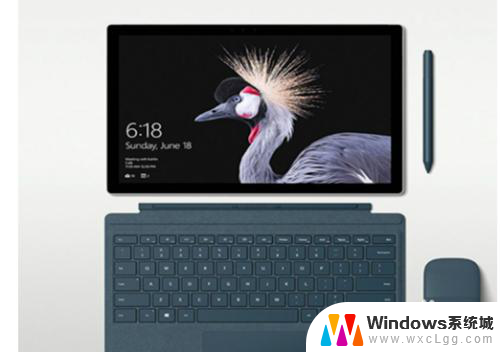
4.从 Surface 上移除电源,重新连接电源以使其卡入到位。观察接头顶端的白色 LED 灯,如果看到 LED 灯点亮,表示Surface已接通电源。

5.如果LED灯未点亮,请尝试换另外一个插排,插入surface,查看是否灯亮。
确保电源的磁性端无碎屑、潮湿和损坏。如果连接到Surface时LED灯仍不点亮,联系客服。

以上就是微软Surface黑屏开不了机的全部内容,碰到同样情况的朋友们赶紧参照小编的方法来处理吧,希望能够对大家有所帮助。
微软surface黑屏开不了机 Surface黑屏无法开机怎么办相关教程
-
 macbookpro开机屏幕黑屏怎么办 MacBook黑屏无法唤醒解决方法
macbookpro开机屏幕黑屏怎么办 MacBook黑屏无法唤醒解决方法2024-07-06
-
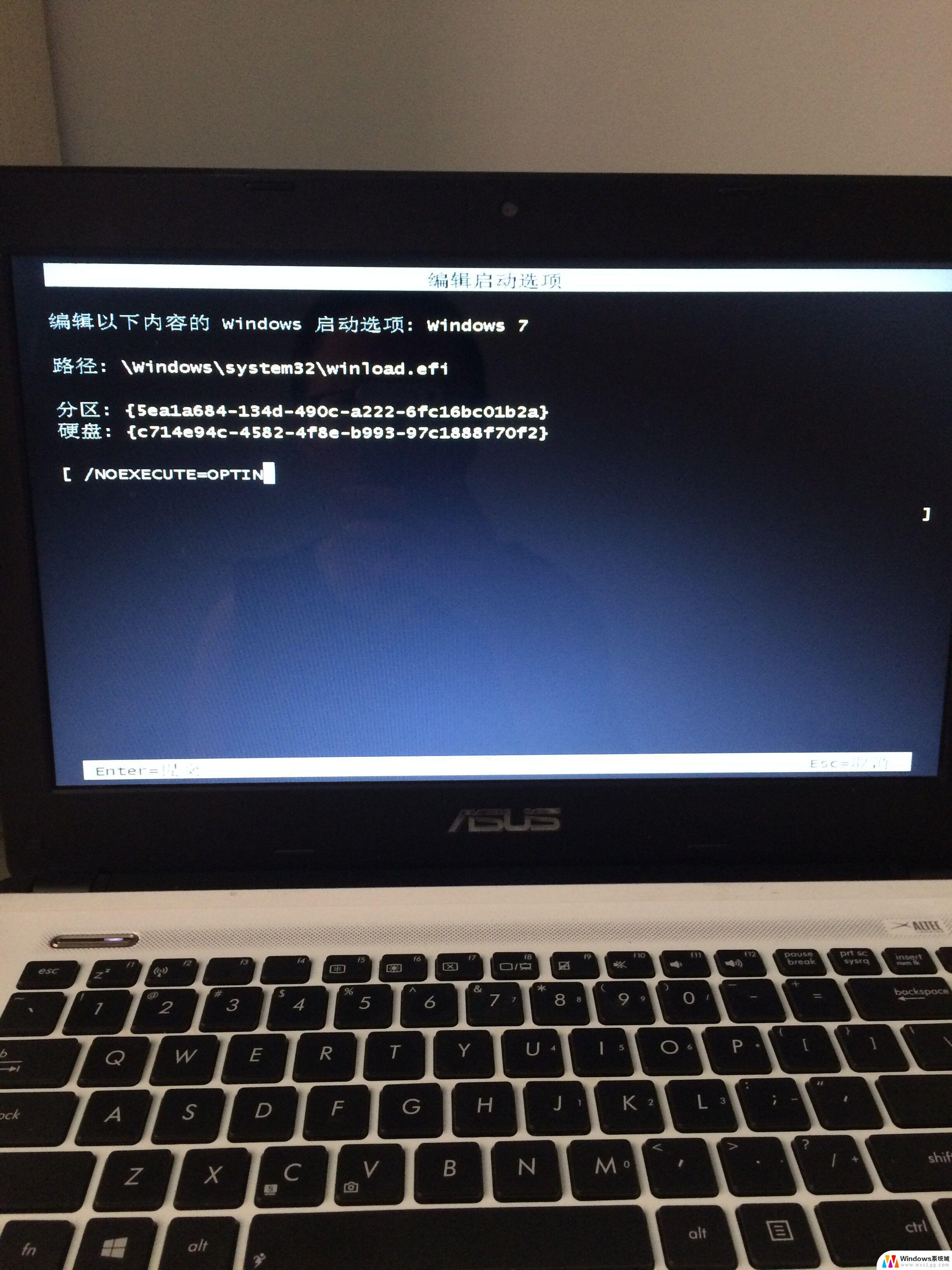 电脑开启不了 电脑开不了机黑屏怎么办
电脑开启不了 电脑开不了机黑屏怎么办2024-09-08
-
 笔记本电脑黑屏了开不了机怎么办 笔记本显示屏黑屏怎么办
笔记本电脑黑屏了开不了机怎么办 笔记本显示屏黑屏怎么办2024-03-06
-
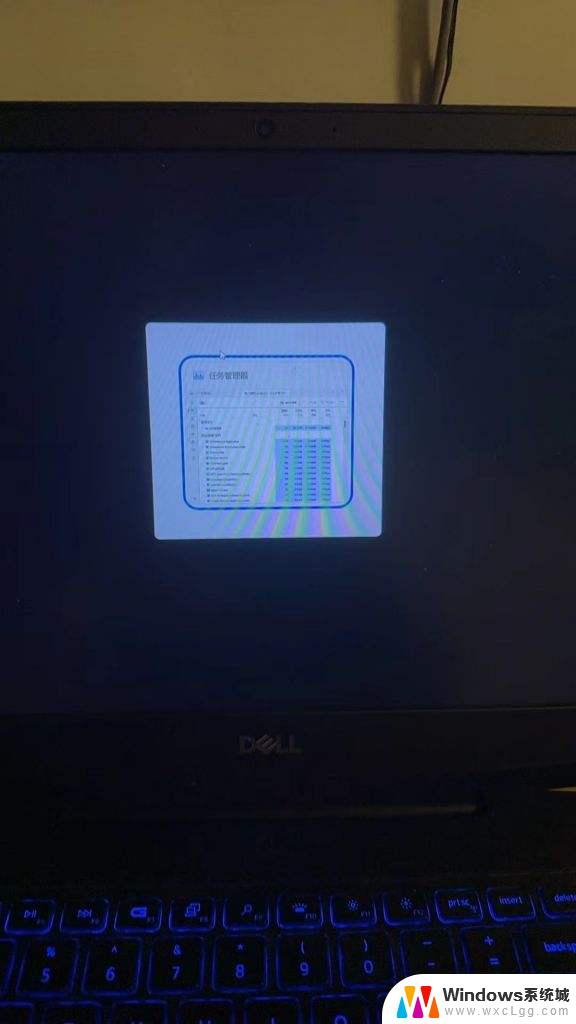 新买的笔记本电脑开机黑屏 联想笔记本黑屏开机怎么办
新买的笔记本电脑开机黑屏 联想笔记本黑屏开机怎么办2024-07-19
-
 笔记本开机以后屏幕是黑的怎么办 笔记本电脑黑屏无法开机
笔记本开机以后屏幕是黑的怎么办 笔记本电脑黑屏无法开机2024-04-18
-
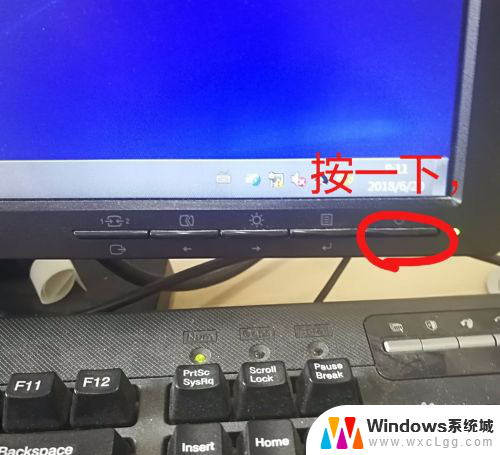 电脑打开是节电模式黑屏 台式机开机黑屏显示节电模式无法关闭怎么办
电脑打开是节电模式黑屏 台式机开机黑屏显示节电模式无法关闭怎么办2024-02-06
电脑教程推荐